摘要:,,本文介绍了轻松掌握三菱PLC程序保存到电脑的最新方法。通过遵循一系列步骤,用户可以轻松地将三菱PLC程序备份并保存到电脑中,以确保数据的安全性和可访问性。该方法可能涉及使用特定的软件工具或连接设备,以及按照特定的操作流程进行。掌握这一技能对于维护PLC系统的稳定性和可靠性至关重要,有助于提高工作效率和减少故障风险。
在工业自动化领域,三菱PLC(可编程逻辑控制器)因其高可靠性和强大的功能而广受好评,对于许多工程师和技术人员来说,将PLC中的程序保存到电脑以便后续编辑、备份或分享,可能仍然是一个挑战,本文将详细介绍如何将三菱PLC的程序高效、安全地保存到电脑,确保您的项目数据得到妥善管理。
一、准备工作
在开始之前,请确保您已经具备了以下必要的工具和条件:
1、三菱PLC:确保PLC已经正确连接到电源,并且处于可通信状态。
2、编程软件:安装并配置好三菱的PLC编程软件,如GX Developer、GX Works2或GX Works3等,这些软件是连接PLC与电脑的关键桥梁。
3、通信电缆:使用三菱提供的专用通信电缆(如USB-SC09或RS-232C电缆)将PLC与电脑连接起来。
4、驱动安装:如果通信电缆需要特定的驱动程序,请确保已经正确安装。
二、建立通信连接
1、打开编程软件:在电脑上打开三菱PLC的编程软件。
2、设置通信参数:在软件的通信设置部分,根据PLC的型号和通信接口(如USB或串口)配置相应的通信参数,这包括波特率、数据位、停止位和校验位等。
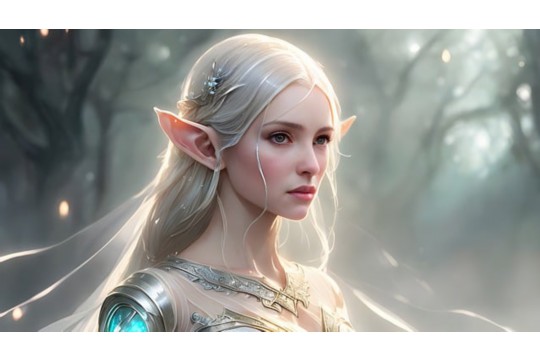
3、连接PLC:点击软件中的“连接”或“在线”按钮,尝试与PLC建立通信连接,如果连接成功,软件通常会显示PLC的当前状态或信息。
三、备份PLC程序
1、选择PLC:在软件的项目树或设备列表中,找到并选中要备份的PLC。
2、读取程序:点击软件中的“读取”或“上传”按钮,开始从PLC中读取程序,这个过程可能需要几秒钟到几分钟的时间,具体取决于PLC的型号和程序的大小。
3、保存文件:一旦程序被成功读取到软件中,您可以选择将其保存为一个新的文件,在软件的“文件”菜单中,选择“保存”或“另存为”,然后为文件选择一个合适的名称和存储位置。
四、验证备份文件
1、打开备份文件:为了验证备份文件的完整性,您可以在软件中重新打开刚刚保存的文件。

2、比较程序:将备份文件中的程序与PLC中原始的程序进行比较,这可以通过逐行查看代码、检查梯形图或功能块图等方式来实现。
3、模拟运行:如果编程软件支持模拟运行功能,您还可以尝试在软件中模拟运行备份的程序,以确保其逻辑和功能与原始程序一致。
五、处理常见问题
1、通信失败:如果无法与PLC建立通信连接,请检查通信电缆是否连接正确、驱动程序是否安装、通信参数是否匹配以及PLC是否处于可通信状态。
2、读取错误:如果在读取程序时遇到错误,请检查PLC的存储空间是否已满、程序是否存在损坏或冲突以及软件版本是否与PLC兼容。
3、文件损坏:如果备份文件在保存或传输过程中损坏,请尝试重新读取PLC程序并保存为新的文件,确保使用可靠的存储设备和传输方法。
六、高级技巧与最佳实践

1、定期备份:建议定期备份PLC程序,以防止因意外情况(如电源故障、硬件损坏等)导致的数据丢失。
2、版本控制:使用版本控制系统(如Git)来管理PLC程序的备份文件,这可以帮助您跟踪程序的更改历史、恢复旧版本以及协作开发。
3、加密保护:如果PLC程序包含敏感信息或知识产权,请考虑使用加密技术来保护备份文件的安全性。
4、文档记录:在备份文件的同时,记录相关的文档信息,如程序说明、修改记录、测试报告等,这有助于后续的开发和维护工作。
七、结论
将三菱PLC的程序保存到电脑是一个简单但重要的过程,它关系到工业自动化项目的连续性和安全性,通过遵循本文提供的步骤和技巧,您可以轻松地将PLC程序备份到电脑,并确保其完整性和可用性,无论是对于日常维护工作还是长期项目发展来说,这都是一项不可或缺的技能,希望本文能够帮助您更好地管理PLC程序数据,提升工业自动化项目的效率和可靠性。





 沪ICP备2024088449号-10
沪ICP备2024088449号-10